WordPress Yoast SEO poradnik to tytuł dzisiejszego artykułu na moim blogu. Dlaczego postanowiłem poświęcić osobny tekst właśnie tej wtyczce? Odpowiedź jest prosta. Ponieważ jest to narzędzie, z którego korzystam niemal codziennie przy pisaniu tekstów pod wytyczne SEO. Yoast „podpowiada” i „doradza” na każdym etapie pisania tekstu. Wskazówki dotyczą jak najlepszego „skrojenia” artykułu pod wyszukiwarki.
Ale opisywana wtyczka to również (a dla niektórych przede wszystkim) niezwykle przydatna rzecz dla optymalizacji stron postawionych na WordPressie. Umożliwia między innymi dodawanie linków kanonicznych, edycję plików robots.txt i .htaccess, edycję adresów URL i „okruszków” (czyli breadcrumbs), import ustawień SEO z innych pluginów, jak również wygenerowanie mapy strony XML, o którym szerzej piszę poniżej.
Yoast SEO sitemap – wygeneruj mapę strony w kilka chwil
Mapa strony XML to element służący poprawnemu indeksowaniu strony w wyszukiwarkach. Zawarte są w niej wszystkie podstrony, znajdujące się w witrynie. Mapę tworzy się po to, by roboty bezproblemowo i szybko indeksowały zawartość naszej strony.
Dzięki Yoast SEO mapa witryny zostaje utworzona w kilku banalnie prostych krokach, a administrator czy też właściciel strony postawionej na WordPressie nie musi instalować dodatkowych wtyczek.
- W panelu wtyczki wejdź w Funkcje>Mapa Strony>Włącz
- Mapa powinna być dostępna pod adresem: http://nazwadomeny.pl/sitemap_index.xml
- Link do mapy witryny dodaj następnie do narzędzia Google Search Console
Jak korzystać z Yoast SEO tutorial?
W tym tutorialu opiszę krok po kroku jak poprawnie ustawić i korzystać z Yoast SEO oraz przedstawię 5 porad, które pozwolą wybić Wasze sklepy i blogi na wyższe pozycje w Google. Sama wtyczka Yoast SEO posiada podstawowe funkcje, dzięki którym możemy kontrolować które treści naszego WordPressa oraz Woocommerce mają być indeksowane, jak również mamy możliwość tworzenia szablonów meta dla naszych treści. Gdy jednak przyjrzymy się podstawowej wersji, może brakować nam kilku opcji, które mogą wybić nasze „strony” i dać nam przewagę nad konkurencją. Postaram się przybliżyć i przedstawić 5 porad, o których mogliście nie wiedzieć.
Yoast breadcrumbs shortcode
Wtyczka Yoast SEO została uzbrojona w funkcję wyświetlania i generowania własnych breadcrumbs, daje nam to ogromne możliwości, które pomogą rozbudować UX sklepów i bloga, jak również mają wpływ na pozycjonowanie. Popularne „okruszki” w Yoast możemy zaimplementować do każdego szablonu WP oraz WOO. Wystarczy, że w odpowiednim miejscu w szablonie wkleimy kod:
if ( function_exists(’yoast_breadcrumb’) ) { yoast_breadcrumb( '<p id=”breadcrumbs”>’,'</p>’ ); }
Możemy również skorzystać z shortcode, który umożliwi nam wyświetlenie breadcrumbsów w pojedynczym wpisie:
[ wpseo_breadcrumb ] ( – bez odstępów w nawiasach
Dostęp do zaawansowanych ustawień breadcrumbs znajduje się w panelu SEO-> zaawansowane -> breadcrumbs w starszej wersji wtyczki. W nowej wersji ustawienia „okruszków” znaleźć można SEO -> Wyszukiwarki -> Okruszki. Dostępne są tam takie opcje:
- Ustawienia nazwy dla strony głównej
- Prefix dla archiwów i wyszukiwań
- Nazwa dla strony 404
- Opcja wyświetlania tytułu aktualnego wpisu
- Oraz najważniejsza taksonomia wyświetlania
Ta ostatnia funkcja jest jedną z najważniejszych opcji, gdyż to ona definiuje jaką hierarchię i na jakiej podstawie będą generowane nasze breadcrumbsy. Według mnie, najlepszą ze względu SEO opcją, jest ustawienie generowania okruszków na podstawie kategorii dla wpisów w przypadku bloga i produktów w przypadku Woocommerce. Dzięki czemu zachowamy hierarchię i przejrzystość, co dla użytkownika przełoży się na lepszy UX strony. Fajną i ciekawą opcję daje nam wersja Premium Yoasta, w której to możemy ręcznie ustawić nazwę dla konkretnego „wpisu” lub kategorii, która wyświetla się w okruszkach.

Wtyczka Yoast SEO konfiguracja i poprawne ustawienie WordPressa
Wtyczka Yoast SEO zapewnia konfigurację i poprawne ustawienie WordPressa pod obecność Twojej strony w wyszukiwarkach. W tym miejscu poruszę zatem dwa zagadnienia, o których nie powinieneś zapomnieć po zainstalowaniu wtyczki, jak i przy pisaniu artykułów pod pozycjonowanie.
Yoast SEO robots.txt – plik robots.txt to mały plik tekstowy, który ma duże znaczenie dla naszej witryny. Wskazuje on robotom, które zakątki strony mogą być odwiedzane i indeksowane, a które nie powinny. Plik ten umieszcza się na serwerze naszej strony. Jeśli jednak posiadamy Yoasta, z łatwością plik utworzymy za pośrednictwem wtyczki i w ten sam sposób będziemy mogli go edytować.
W Menu wtyczki wejdź w Narzędzia>Edytor plików>robots.txt
Poniżej będziesz miał również możliwość edycji pliku .htaccess, odpowiedzialnego za zmiany ustawień linków.
SEO Yoast fraza kluczowa – dobór właściwej frazy kluczowej ma – nomen omen – kluczowe znaczenie przy pisaniu treści na stronę. Dobrze dobrane frazy i słowa kluczowe dają nam szansę wybicia naszej strony w górne pozycje wyszukiwarki. Należy jednak używać ich z głową. Co to znaczy? Przede wszystkim jedna fraza kluczowa dla danej strony powinna być użyta tylko raz. Zwielokrotnienie spowoduje, że artykuły na naszej witrynie będą wzajemnie konkurowały o pozycje w wyszukiwarce. A jest to sytuacja niedopuszczalna.
Również samo używanie fraz kluczowych w tekście powinno być przemyślane. Pomoże nam w tym właśnie Yoast. Wtyczka podpowiada jak napisać poprawny tekst pod kątem SEO. Jeśli popełniamy błędy (na przykład zbyt często używamy frazy kluczowej), Yoast sygnalizuje nam to poprzez czerwoną kropkę pod pisanym tekstem. Podobnie w przypadku innych zależności. Dobrze wykonaną robotę „nagradza” natomiast zieloną kropką, a częściowe wywiązanie się z zadania oznacza kolorem żółtym (lub jak kto woli pomarańczowym – jestem tylko facetem, nie znam się do końca na kolorach).
Jak ustawić yoast SEO jak używać go poprawnie – fraza kluczowa
Na koniec krótki przewodnik po wtyczce, czyli jak używać poprawnie Yoast SEO po zainstalowaniu jej w panelu WordPressa. Skupię się tutaj na tym, co dla copywritera najważniejsze, czyli aspekcie związanym z pisaniem tekstów.
Panel Yoasta widoczny jest pod polem, w którym umieszczamy tekst. Na bieżąco możemy więc monitorować czy idziemy w dobrym kierunku pod względem analizy SEO oraz poprawnej czytelności naszego pisemnego wywodu. Istotnymi kwestiami są pola Yoast SEO title oraz Yoast SEO slug. W pierwszej z wymienionych rubryk umieszczamy tytuł SEO, który będzie widoczny w wyszukiwarce. W drugim polu, pojawi się natomiast uproszczona nazwa tekstu, widoczna w bezpośrednim linku. Ważne, żeby była jak najbardziej przejrzysta i nie zawierała znaków specjalnych oraz cyfer, jeśli to możliwe, jedynie litery. „Piętro” niżej, w polu „Opis” umieścić należy z kolei meta opis, który będzie widoczny w wyszukiwarce pod tytułem. Yoast podpowie jak długie mają być tytuł oraz meta opis. Warto przy wpisach ustawić frazę kluczową, wtedy program podpowiada nam, czy wcześniej skupialiśmy się już na danym temacie i szybko możemy zredagować tekst, aby uniknąć „kanibalizacji słów kluczowych„.
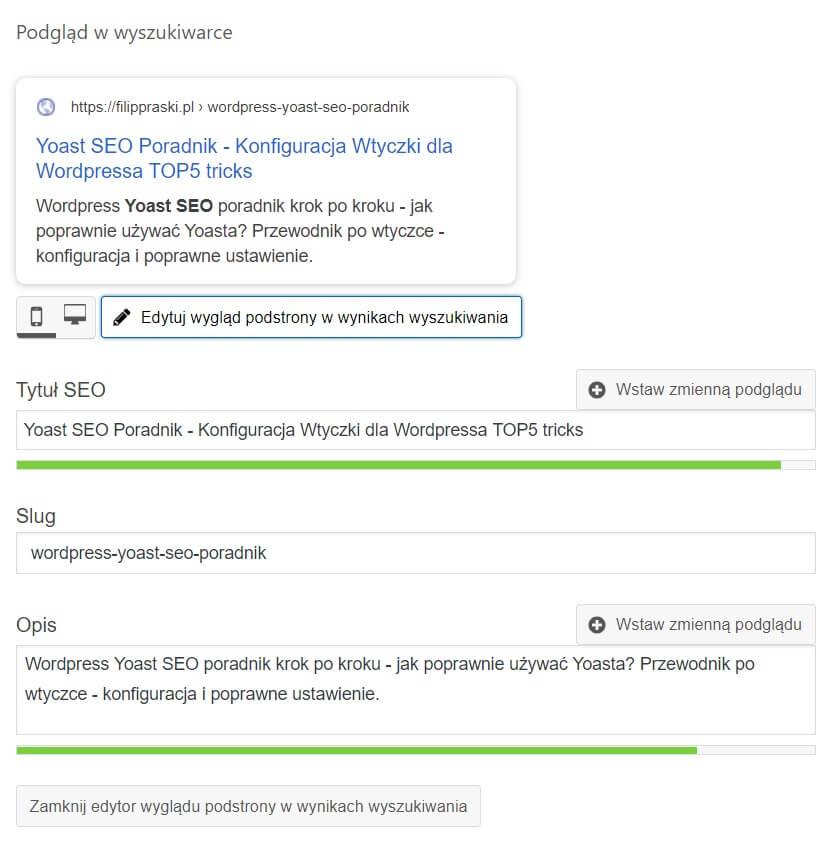
All in One SEO Pack vs Yoast SEO który plugin lepszy?
Czas na poruszenie pytania, które często można spotkać w sieci – który plugin jest lepszy, All in One SEO Pack czy Yoast SEO? Obie wtyczki cechują się bardzo podobną funkcjonalnością i są długo obecne na rynku. Nic więc dziwnego, że spotykają się z ciągłymi porównaniami.
Zarówno jedna, jak i druga wtyczka umożliwia solidne przygotowanie stron oraz ich treści pod kątem wyszukiwarek, jednak moim zdaniem lepszym rozwiązaniem dla początkujących i mniej doświadczonych użytkowników WordPressa będzie właśnie Yoast. Propozycja ta jest bardziej intuicyjna i nie wymaga skomplikowanej dla laika konfiguracji. Wszystkie najważniejsze ustawienia są skonfigurowane niejako „z automatu”.
Z punktu widzenia copywritera również polecałbym Yoast, który nie zawodzi jeśli chodzi o podpowiedzi związane z prawidłową optymalizacją tekstów SEO.

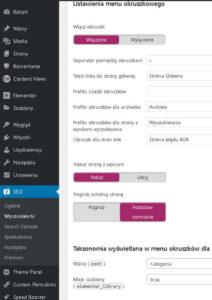




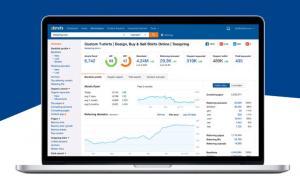
Obie wtyczki sa super, ale wersja premium Yoast nie wiele daje. lepiej skoncentrowac się na treści, która ma największe znaczenie.